Le bloc Advanced Gallery vous permet d'intégrer facilement des galeries d'images simples ou multiples sur vos pages.
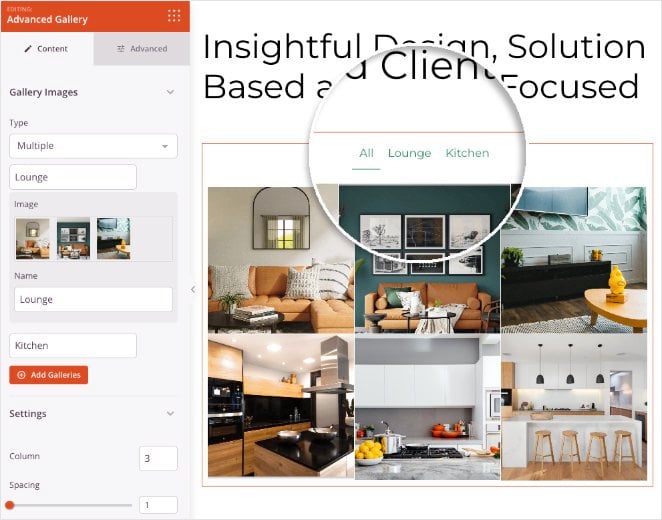
Ajouter le bloc de la galerie avancée à vos pages SeedProd
Pour ajouter le bloc Advanced Gallery à vos pages SeedProd, suivez les étapes suivantes :
- Aller à Design > Advanced > Advanced Gallery, puis faites glisser et déposez le Bloc Galerie avancé sur la page.
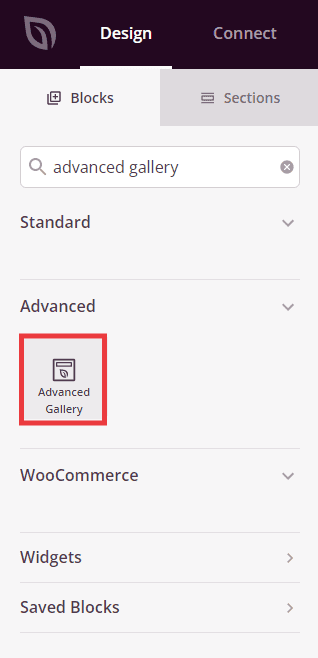
- Une fois ajouté, cliquez sur le bouton Galerie avancée pour ouvrir ses paramètres. Ici, vous pouvez choisir d'insérer une seule galerie ou plusieurs galeries.
Si vous n'avez besoin que d'une seule galerie, vous pouvez sélectionner l'option Unique option.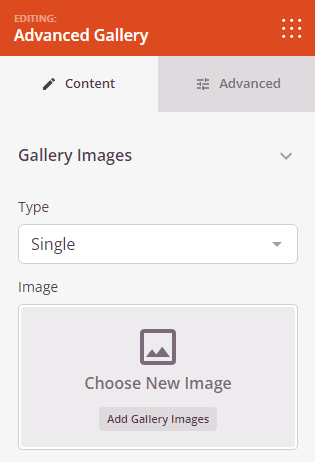
Vous pouvez ajouter plus d'une galerie en sélectionnant l'option Multiple et en cliquant sur l'option Ajouter des galeries bouton.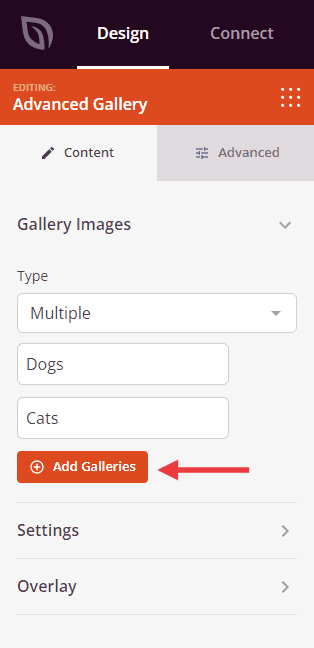
Dans le cadre de la Paramètres vous pouvez personnaliser la galerie en sélectionnant le nombre de colonnes pour afficher les images, en ajustant l'espacement, en définissant des liens (fichiers multimédias ou liens personnalisés), en modifiant le rapport hauteur/largeur et la taille de l'image, et en ajoutant une couleur d'arrière-plan en superposition avec un titre et une description.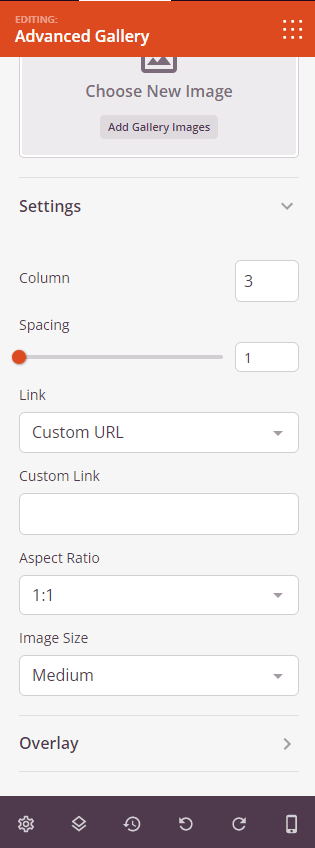
- Pour affiner votre personnalisation, passez à l'option Avancé (onglet). Vous y trouverez des options supplémentaires pour ajouter des styles, définir des bordures d'image, ajuster l'espacement, définir des attributs et contrôler la visibilité du périphérique.
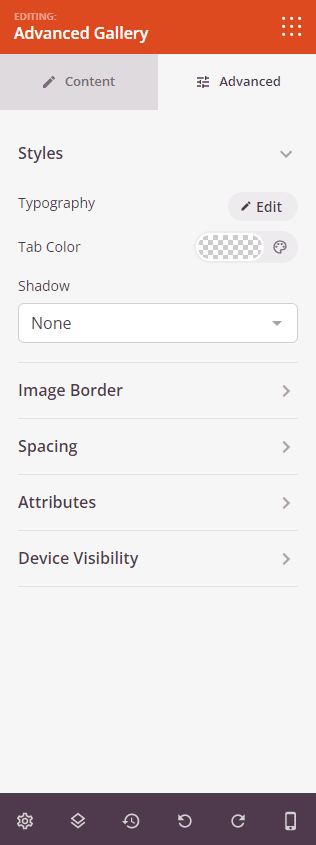
- Voilà, c'est fait ! Veillez à toujours sauvegarder votre travail.
Vous avez maintenant ajouté avec succès le bloc Advanced Gallery à vos pages SeedProd. Utilisez ce bloc pour présenter facilement des galeries d'images simples ou multiples. Personnalisez les paramètres et l'apparence pour qu'ils correspondent aux exigences de conception de votre site web.
